轻松学会隐藏和显示QQ图标的方法
在日常生活中,QQ作为一款广受欢迎的即时通讯工具,给我们带来了许多便利。然而,有时候出于隐私保护或者个性化的需求,我们可能希望隐藏或显示QQ图标。本文将详细介绍QQ图标怎么隐藏和显示的各个方面,无论是电脑端还是手机端,都将为你提供多种实用的方法。
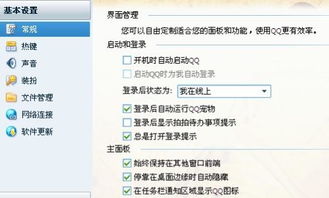
电脑端QQ图标的隐藏与显示
方法一:通过QQ自身设置
1. 打开QQ:首先,确保你已经登录QQ账号。
2. 进入系统设置:点击QQ界面左上角的个人头像,选择“设置”,然后选择“通用”选项。
3. 设置系统通知栏显示:在这里,你可以找到“系统通知栏显示QQ图标”的选项。勾选这个选项,QQ图标就会在系统通知栏显示;取消勾选,则图标隐藏。
方法二:通过任务栏设置
1. 打开系统设置:右击系统托盘中的QQ图标,选择“个人设置”,然后在弹出菜单中选择“系统设置”。
2. 取消任务栏显示:在“基本设置”选项下,找到“窗口设置”,取消勾选“在任务栏显示图标”选项,点击“确定”按钮保存设置。这样,任务栏中的QQ图标就会消失。
方法三:通过通知区域图标管理
1. 打开通知区域图标管理:点击电脑右下角的“通知区域”三角形按钮,再单击“自定义”链接。
2. 隐藏图标和通知:在弹出的窗口中,找到QQ腾讯图标,右击选择“隐藏图标和通知”选项。任务栏中的QQ图标就会消失。
方法四:通过快捷键隐藏
1. 打开任务管理器:按下“Ctrl+Alt+Delete”组合键,打开任务管理器。
2. 结束QQ进程:在任务管理器中,选择“进程”选项卡,找到QQ进程。右键点击QQ进程,选择“结束任务”,QQ图标就会从任务栏中消失。
方法五:通过任务栏属性设置
1. 打开任务栏属性:右键点击任务栏,选择“属性”选项(注意,在某些系统中,可能需要先右键点击空白处,然后选择“任务栏设置”,再在新界面中找到“属性”入口)。
2. 自定义图标显示:在任务栏属性中,找到“自定义”选项。在自定义选项中,找到QQ并设置其显示方式为“总是隐藏”。
找回隐藏的QQ图标
如果你不小心隐藏了QQ图标,不用担心,有几种方法可以帮助你找回。
1. 通过QQ设置找回:按下“Ctrl+Alt+Z”组合键,尝试唤出QQ的聊天面板。在聊天面板的设置中,找到与“任务栏通知区域显示QQ图标”相关的选项,并确保该选项已被勾选。
2. 通过任务栏设置找回:右键点击任务栏,选择“任务栏设置”选项。在任务栏设置中,找到“选择哪些图标显示在任务栏上”的选项,找到QQ并开启其显示。
3. 通过任务栏属性找回:右键点击任务栏,选择“属性”选项。在任务栏属性中,找到“自定义”选项。在自定义选项中,找到QQ并设置其显示方式为“总是显示”。
手机端QQ图标的隐藏与显示
方法一:通过桌面设置隐藏
1. 长按QQ图标:在手机桌面上长按QQ图标,直到出现弹出菜单。
2. 选择隐藏:在弹出菜单中选择“隐藏”选项,QQ图标就会从桌面上消失。
方法二:通过应用管理设置隐藏
1. 打开应用管理:打开手机的设置,进入“应用管理”或“应用管理器”。
2. 找到QQ应用:在已安装的应用列表中找到QQ,并点击进入。
3. 关闭桌面图标:在应用详细信息中,找到“显示图标”或“桌面图标”选项,将其关闭即可隐藏QQ图标。
找回隐藏的手机端QQ图标
如果你隐藏了手机端的QQ图标,可以通过以下步骤找回:
1. 在应用管理中查找:打开手机设置,进入“应用管理”或“应用管理器”,找到QQ应用,并点击进入。
2. 开启桌面图标:在应用详细信息中,找到“显示图标”或“桌面图标”选项,将其开启即可显示QQ图标。
其他实用的隐藏QQ图标方法
方法一:QQ界面透明化
1. 打开界面隐藏功能:点击QQ主面板右上方的加号按钮,在弹出菜单中选择“界面隐藏”。
2. 调整透明度:QQ界面会变成透明状态,聊天窗口也会处于透明状态,但内容仍然可见。你可以通过“加号按钮”后的菜单选择“透明度”选项,自定义界面的透明度。
方法二:使用第三方软件
1. 下载并启动软件:下载并安装“QQ隐藏器”软件,启动后,该软件会驻留在系统后台。
2. 使用快捷键切换可见性:任何时候按下“Ctrl+Q”组合键,即可切换QQ的可见性。第一次按下“Ctrl+Q”,QQ消失;再按一次“Ctrl+Q”,QQ重现。
3. 消声功能:当QQ隐藏时,软件会自动消声,避免消息提示音引起注意。
4. 自动启动设置:该软件会自动设置为随电脑自动启动,请确保安全软件允许其添加到系统启动项。
总结
隐藏和显示QQ图标的方法多种多样,无论是电脑端还是手机端,都有多种方法可以选择。通过系统设置隐藏任务栏QQ图标的方法简单快捷,适用于临时隐藏;通过系统通知区域图标管理隐藏的方法则更为彻底,适用于长期隐藏;QQ界面透明化功能则提供了一种折中的解决方案,既保持了隐蔽性,又不影响正常使用;而使用第三方软件则提供了最灵活的隐藏方式,适合需要频繁切换显示状态的用户。
选择哪种方法,取决于你的实际需求和使用环境。无论你选择哪种方法,都要确保既能满足你的工作需要,又能避免不必要的麻烦。希望本文能帮助你轻松掌握QQ图标的隐藏与显示技巧,让你的QQ使用更加个性化、便捷和安全。
- 上一篇: 如何轻松获取东海论坛的免费资源
- 下一篇: 揭秘拉伸法测弹性模量:为何多样仪器成就精准测定?
新锐游戏抢先玩
游戏攻略帮助你
更多+-
05/03
-
05/03
-
05/03
-
05/03
-
05/03









